Penulis artikel : Nathan Gusti Ryan
Jika perusahaan kita sudah mengunakan Domain Controller atau Active Directory Windows Server ( misalnya di artikel ini mengunakan contoh domain Thinkxfree.com ), lalu pada suatu saat nanti Manajemen perusahaan melakukan perubahan nama perusahaan atau membuat group perusahaan yang selanjutnya berimbas pada perubahan nama Domain perusahaan maka kita tentunya juga bersiap-siap melakukan migrasi domain. Perubahan nama Domain tentunya akan berakibat pada User Account, Group User, Computer, dan lain-lain. Jika user kita jumlahnya dibawah 20 orang atau komputernya berjumlah kurang dari 20 komputer, maka perubahan Domain ini dapat kita lakukan dengan mudah dengan cara membangun domain baru. Namun… jika jumlah user maupun komputer mencapai ratusan bahkan ribuan, tentunya hal ini tidaklah mudah karena menyangkut efisiensi ( -> Cost overtime, dll ), efektifitas ( -> waktu pengerjaan & waktu kerja user ) dan downtime server ( -> SLA Server System ).
Perhatikan Topology Domain Migration dibawah ini. Domain lama ( Thinkxfree.com ) di migrasi menjadi domain baru ( XP-Solution.com ).
Untuk melakukan Migrasi Domain server, memang sangatlah mudah ( sekilas loh ). Namun pada prakteknya sangatlah susah ( cek aja di Google banyak pelaku migrasi yang pada mabuk. hahaha… ). Padahal sebenarnya memang sangatlah ( jika tidak punya ilmunya. hohoho… ).
Tapi tenang saja mas bro, Microsoft sudah menyediakan fasilitas / alat bantu migrasi Domain Server ini menjadi mudah ( dengan ilmu tentunya ). Nama produknya adalah Active Directory Migration Tool v.3.2 yang pada artikel ini akan kita gunakan pada OS Windows Server 2012 R2. Caranya cukup kita install pada Server yang akan kita migrasi, lalu jalankan aplikasi ADMT v.3.2 tersebut. Step by step-nya adalah sebagai berikut :
1. Perhatikan dibawah ini kita sudah memiliki Active Directory Domain lama ( Thinkxfree.com ). Sudah ada sejumlah User dan Groups.
2. Kemudian pada gambar dibawah ini kita sudah siapkan Active Directory domain baru ( XP-Solution.com ).
3. Selanjutnya kita jalankan aplikasi Migrator / Active Directory Migration Tool v.3.2. Kita pilih menu User Account Migration Wizard. ( Untuk proses installasi Active Directory Migration Tool v.3.2, Prerequirement Active Directory Migration Tool v.3.2 maupun Formula / threatment-nya akan dibahas pada artikel tersendiri nanti ).
4. Klik Next untuk melanjutkan proses.
5. Pilih Select user from domain. Lalu klik Next untuk melanjutkan proses.
6. Klik Add untuk memilih user yang akan dimigrasi.
7. Pilih User dari AD Source domain. Lalu klik OK.
8. Lalu klik Next untuk melanjutkan proses.
9. Pilih OU ( Organization Unit ) untuk menempatkan hasil Migrasi. Lalu klik OK.
10. Lalu klik Next untuk melanjutkan proses.
11. Klik Migrate Password. Lalu klik Next untuk melanjutkan proses. ( Opsi ini membutuhkan Password Export Server yang akan dibahas pada artikel tersendiri ).
12. Pilih Opsi Enable target accounts. Lalu klik Next untuk melanjutkan proses.
13. Masukkan password Domain administrator dari Domain Source. Lalu klik Next untuk melanjutkan proses.
14. Lalu klik Next untuk melanjutkan proses.
15. Lalu klik Next untuk melanjutkan proses.
16. Lalu klik Next untuk melanjutkan proses.
17. Lalu klik Finish untuk menyelesaikan proses migrasi accounts.
18. Berikut ini tampilan hasil migrasi account ( success migrate 4 accounts ).
19. Selanjutnya kita lihat hasil migrasi di Active Directory User & Computer pada domain target.


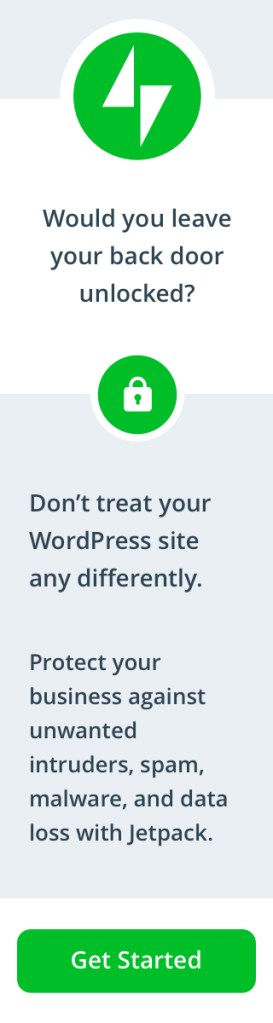

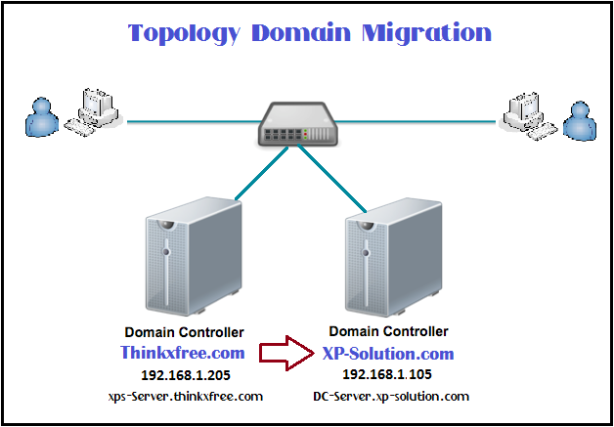
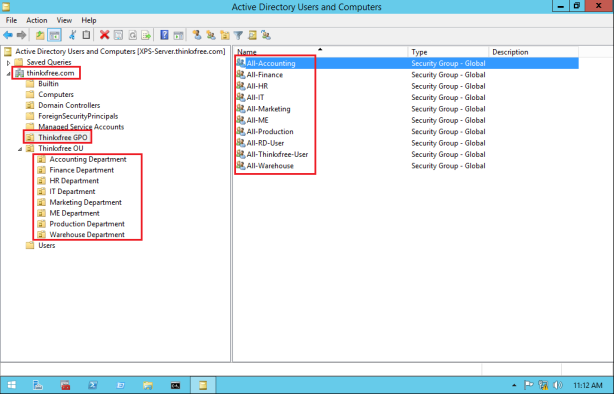
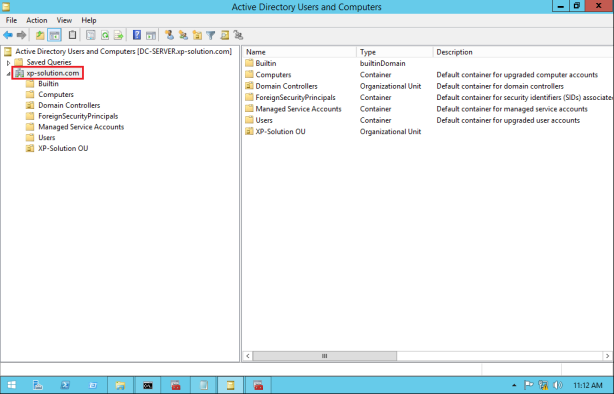
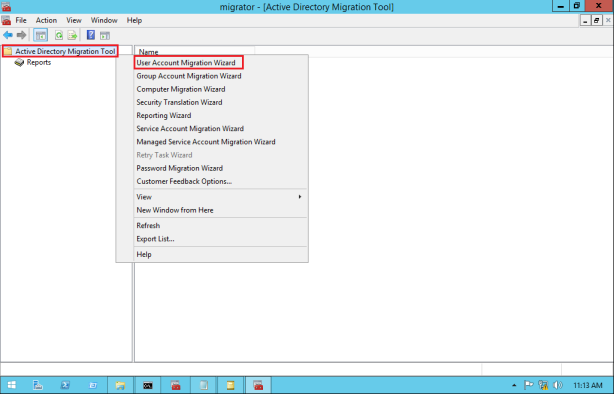
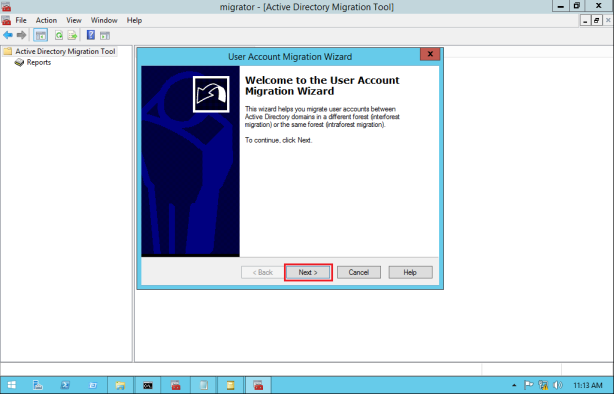
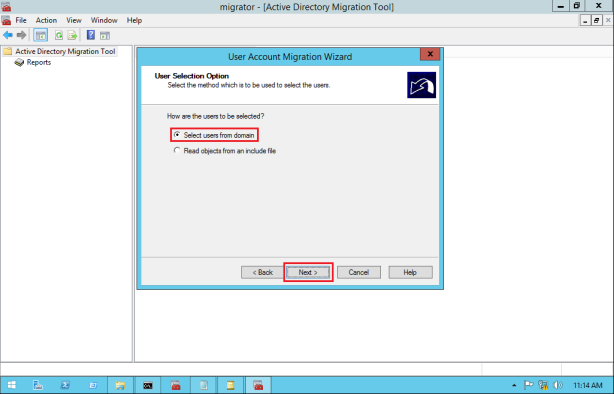
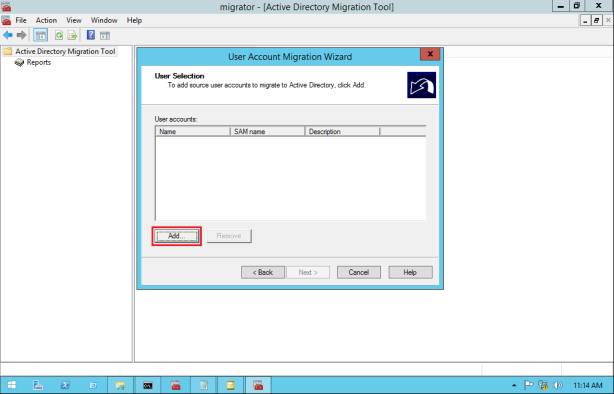

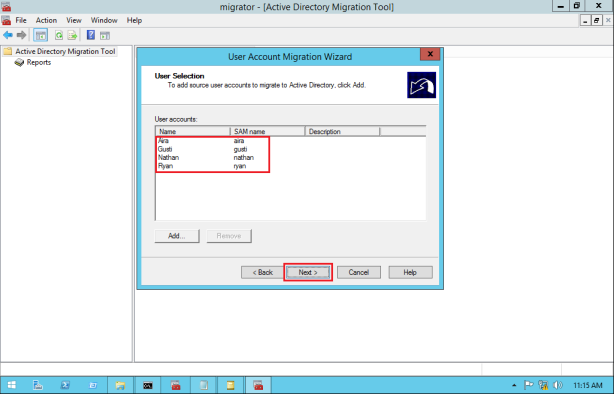
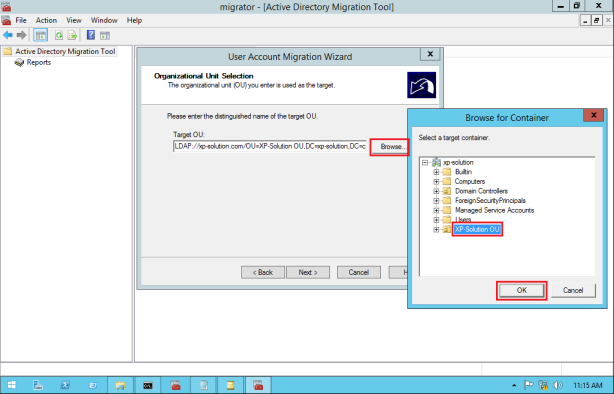
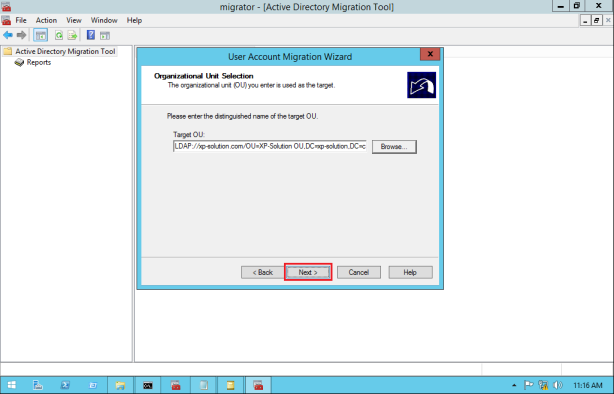
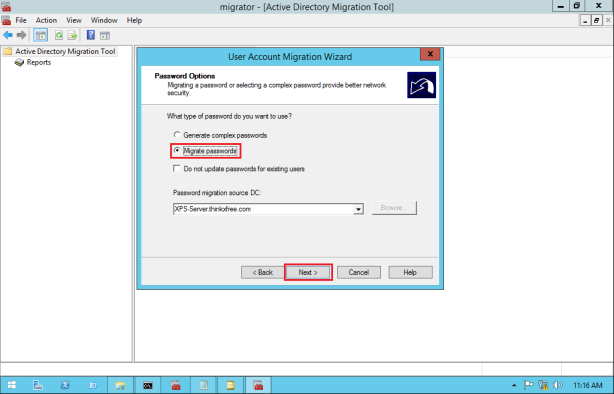

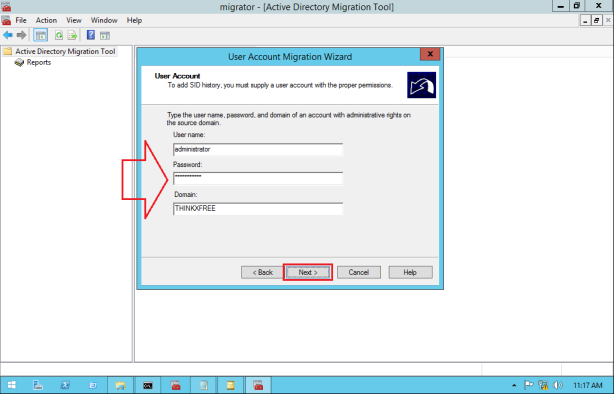
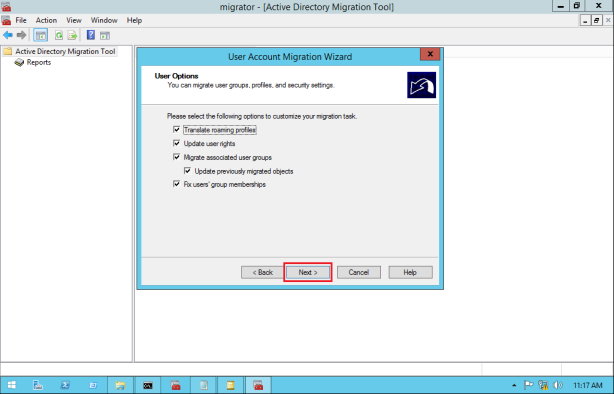
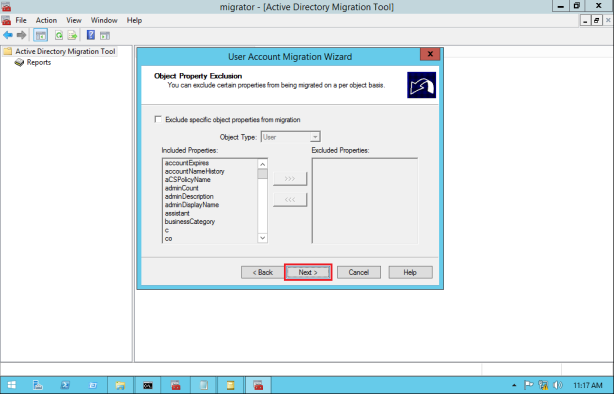
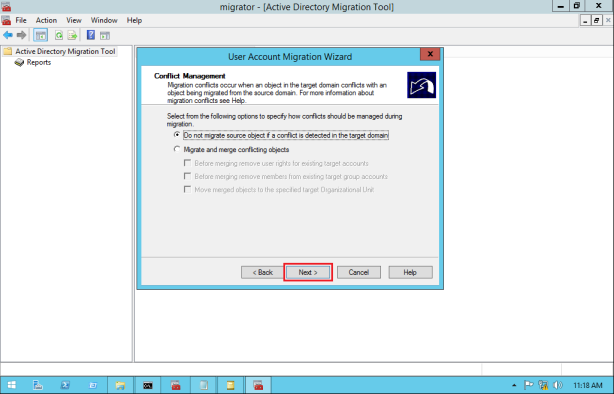
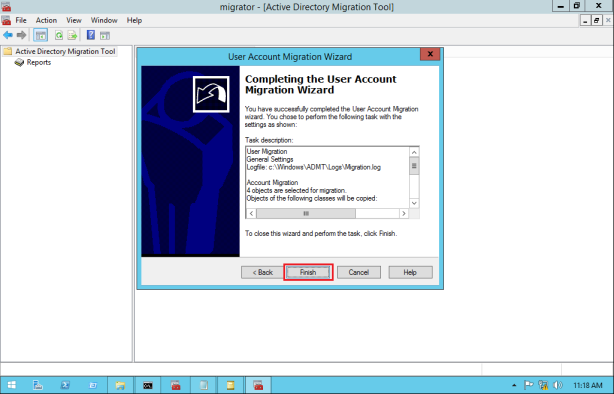
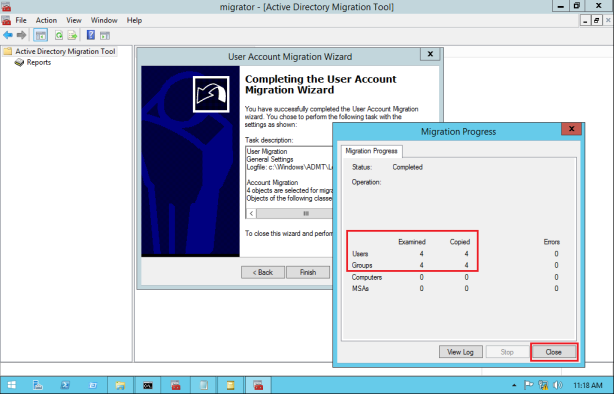
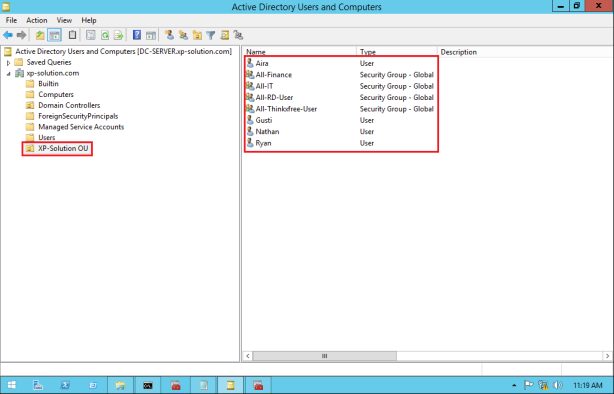
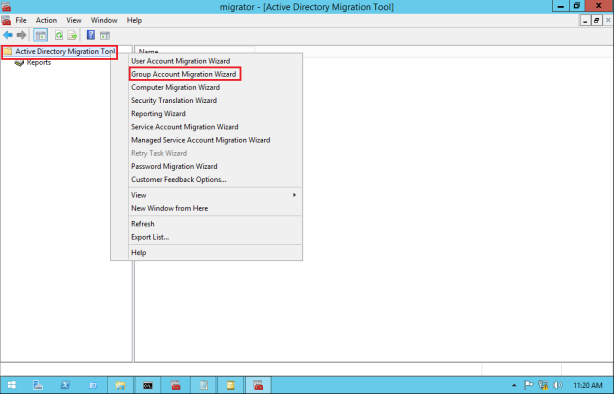
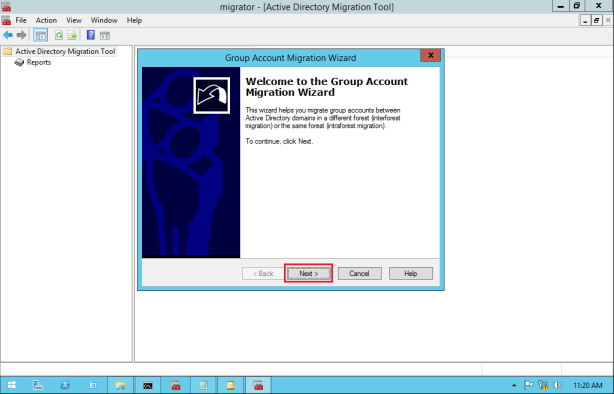
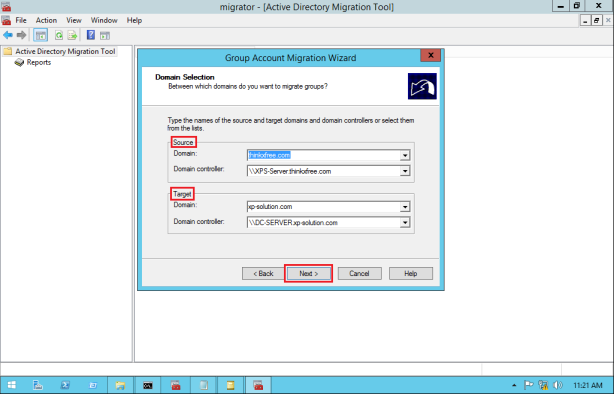


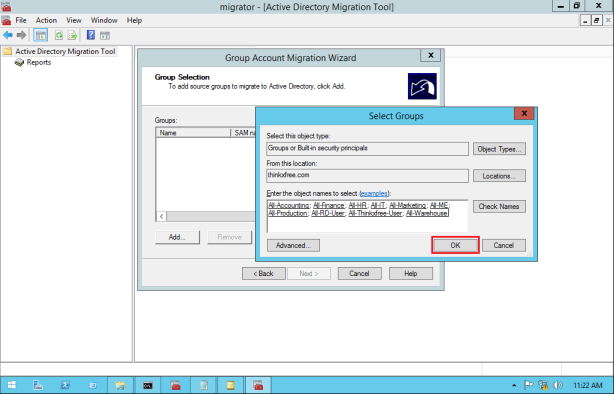

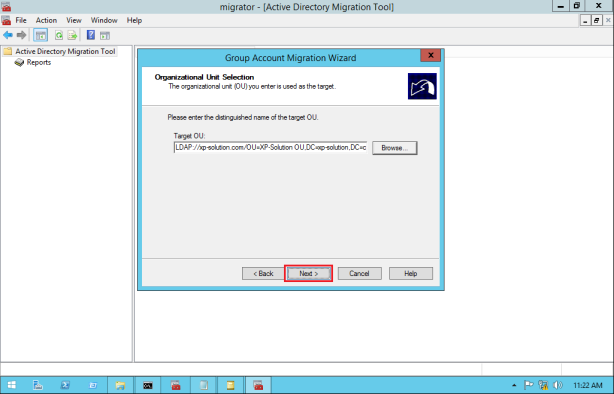
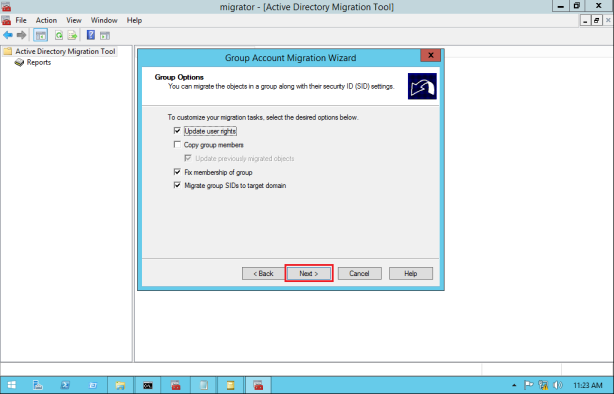
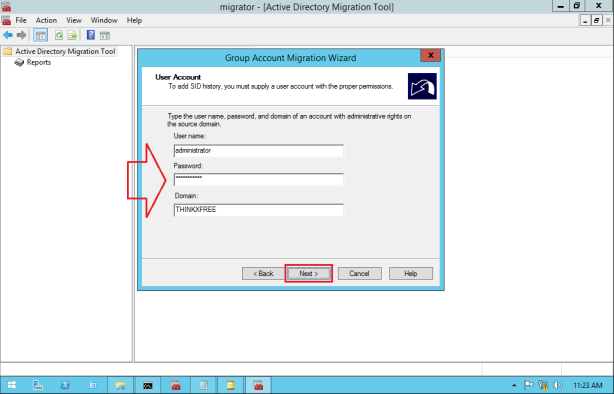
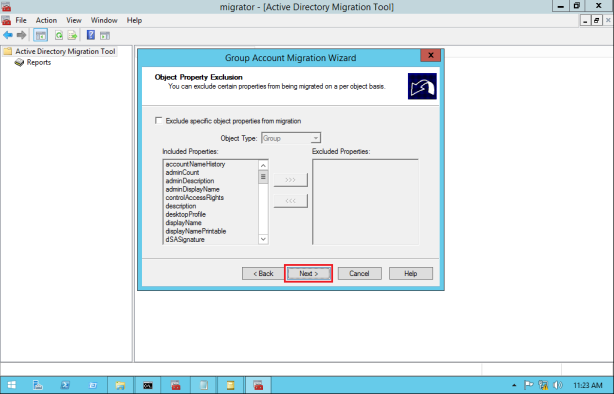

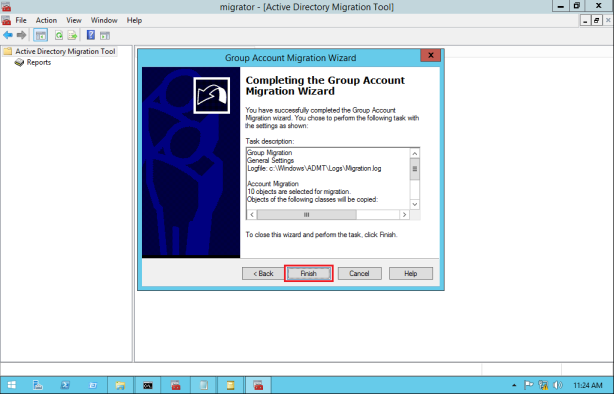
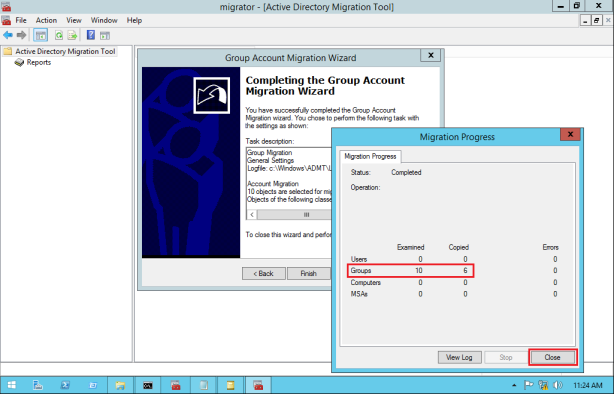
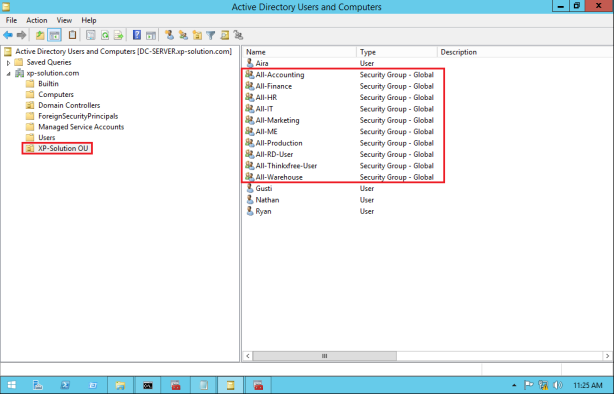
ini support migrasi dari AD windows 2003 dengan functional level 2000 ga pak?thx
@fadloli – Support Win2000 – Win2003 – Win2008 – Win2008 R2 – Win2012 – Win2012 R2.
[…] 11, 2015 Nathan Gusti Ryan Leave a comment Go to […]
adgo.by
Step by Step Migrate Domain Users and Groups using Active Directory Migration Tool v.3.2 on Windows Server 2012 R2 | Sekedar berbagi…
misalakn dari win 2008 ke win 2012 bisa pak?
@AGUNG BOTAK – Bisa.
Jika sudah terinstall Exchange Server gimana..?
minta softwarenya dong kang 🙂